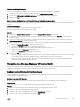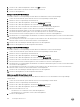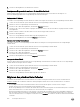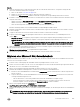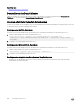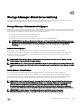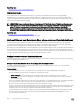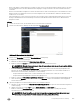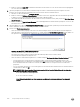Administrator Guide
Schritte
1. Laden Sie die Data Collector-Setup-Dateien herunter, falls Sie nicht über die Data Collector-Setup-Datei verfügen, die der
Version des installierten Data Collector entspricht.
a. Rufen Sie die Website www.dell.com/support auf.
b. Melden Sie sich beim Dell Kunden-Support oder beim Dell Partner-Support an.
c. Klicken Sie auf Wissenszentrum und laden Sie dann die Setup-Datei für Storage Manager Data Collector herunter.
2. Installieren Sie den Storage Manager Data Collector auf dem Zielserver. Führen Sie im Installationsassistenten des Data Collector
folgende Schritte durch:
• Wählen Sie im Bereich Data Collector-Typ die Option Als primären Data Collector kongurieren aus.
• Wählen Sie im Drop-Down-Menü Typ der Datenquelle die Option Dateisystem aus.
• Wenn Sie dazu aufgefordert werden, erstellen Sie ein temporäres Administratorkonto.
Genauere Anleitungen nden Sie im Installationshandbuch Storage Manager Installation Guide.
3. Nachdem Sie den Data Collector auf dem Zielserver installiert haben, stoppen Sie den Data Collector-Dienst mithilfe von Data
Collector Manager.
4. Stoppen Sie den Data Collector-Dienst auf dem Quellserver mithilfe von Data Collector Manager.
5. Kopieren Sie den Ordner \etc vom ursprünglichen Data Collector in den Ziel-Data Collector. Der Standardspeicherort des
Ordners etc ist:
• Windows mit 64-Bit: C:\Programme (x86)\Compellent Technologies\Compellent Enterprise Manager\msaservice\etc
• Windows mit 32-Bit: C:\Programme\Compellent Technologies\Compellent Enterprise Manager\msaservice\etc
ANMERKUNG: Ab der Storage Manager-Version 6.3 bietet der Data Collector keine Unterstützung mehr für 32-
Bit-Betriebssysteme. Sie können jedoch einen Data Collector von einem 32-Bit-Server auf einen 64-Bit-Server
migrieren.
6. Wenn es sich bei dem ursprünglichen Data Collector um Version 6.x handelt, kopieren Sie den Inhalt des folgenden Ordners in
den entsprechenden Speicherort auf dem Zielserver:
Windows Server 2008 und höher: C:\Programmdaten\Compellent\EMDC
7. Verwenden Sie Data Collector Manager, um den Data Collector-Dienst auf dem Zielserver zu starten.
Migrieren einer Microsoft SQL-Serverdatenbank
Wenn der Datenbankserver ein Microsoft SQL-Server 2008, 2012 oder 2014 ist, kann die Data Collector-Datenbank auf einen neuen
Microsoft SQL-Server migriert werden.
1. Erstellen Sie eine Sicherungskopie der Datenbank auf dem ursprünglichen Microsoft SQL-Server.
2. Richten Sie einen neuen Microsoft SQL-Server ein, und kongurieren Sie diesen für die Authentizierung im gemischten Modus
(Modus für SQL Server- und Windows-Authentizierung).
3. Führen Sie eine Wiederherstellung der Datenbank auf dem neuen Microsoft SQL-Server durch.
4. Nachdem die Datenbank wiederhergestellt ist, erstellen Sie den erforderlichen Datenbankbenutzer.
a. Erstellen Sie einen Datenbankbenutzer mit dem Namen compmsauser. Weisen Sie den Benutzer zu diesem Zeitpunkt noch
keinem Schema zu.
b. Legen Sie das Kennwort für den Datenbankbenutzer mit der Bezeichnung compmsauser auf das Kennwort fest, das in der
vorherigen Datenbank zugewiesen war.
• Falls Sie das Kennwort vorher nicht geändert hatten, lautet das Standardkennwort R3p0r!cty4sgs.
• Wenn Sie das Kennwort vergessen haben oder ein anderes Kennwort verwenden möchten, müssen Sie das neue
Kennwort eingeben, wenn Sie den Assistenten Datenquelle ändern in Schritt 6 ausführen.
5. Führen Sie die folgende Abfrage auf compmsadb aus:
sp_change_users_login ‘update_one’, ‘compmsauser’, ‘compmsauser’
6. Nachdem die Abfrage abgeschlossen ist, verwenden Sie Data Collector Manager, um die Datenquelle auf die neue Datenbank zu
ändern.
ANMERKUNG: Wenn Sie das Kennwort geändert haben, aktivieren Sie das Kontrollkästchen Benutzerdeniertes
Kennwort verwenden, und geben Sie das Kennwort im Feld Benutzerdeniertes Kennwort verwenden ein.
Verwaltung des Data Collector
885